本文目录导读:
Excel自动保存设置详解
在日常工作中,Excel表格的使用频率极高,无论是数据处理、图表制作还是报告撰写,Excel都扮演着不可或缺的角色,在使用Excel时,我们经常会遇到因各种原因(如电脑突然关机、程序崩溃等)导致的数据丢失问题,为了避免这种情况的发生,Excel提供了自动保存功能,可以在一定时间内自动保存表格内容,确保数据安全,下面,我们将详细介绍Excel自动保存的设置方法。
Excel自动保存功能的重要性
在快节奏的工作环境中,数据的安全性至关重要,Excel的自动保存功能可以在用户未手动保存的情况下,自动将表格内容保存到硬盘中,避免因意外情况导致的数据丢失,自动保存还可以减少用户频繁保存的操作,提高工作效率。
Excel自动保存的设置方法
1、通过“Excel选项”设置自动保存
(1)打开Excel表格,点击菜单栏中的“文件”选项。
(2)在弹出的下拉菜单中,选择“选项”进入Excel选项设置窗口。
(3)在Excel选项窗口中,点击左侧的“保存”选项。
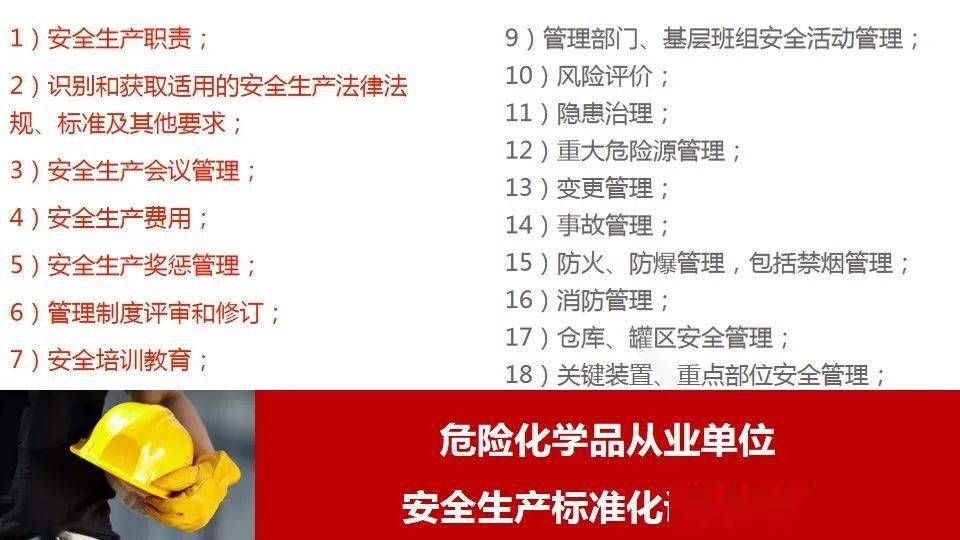
(4)在保存选项中,找到“保存工作簿”部分,勾选“保存自动恢复信息时间间隔”选项。
(5)在“保存自动恢复信息时间间隔”下方的输入框中,设置自动保存的时间间隔,建议设置为5分钟或更短的时间,以确保数据的实时保存。
(6)勾选“如果我没保存就关闭,请保留上次自动恢复的版本”选项,以便在意外关闭Excel时能够恢复未保存的数据。
(7)点击“确定”按钮,保存设置并退出Excel选项窗口。
2、通过VBA宏设置自动保存
除了使用Excel自带的自动保存功能外,我们还可以利用VBA宏来实现更灵活的自动保存设置,以下是使用VBA宏设置自动保存的步骤:
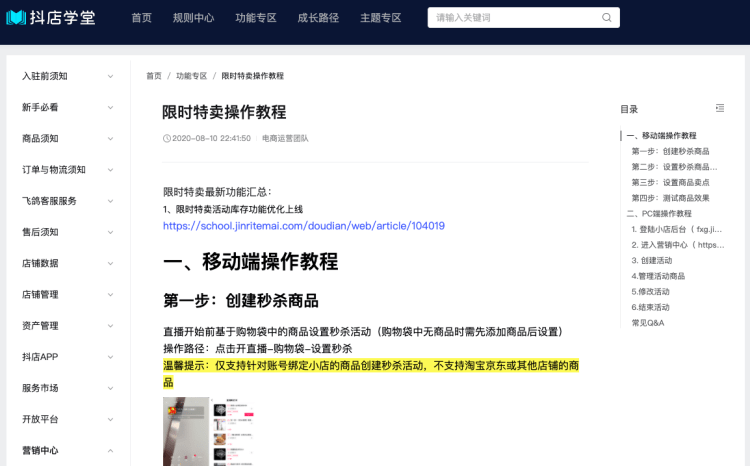
(1)打开Excel表格,按下“Alt+F11”快捷键进入VBA编辑器。
(2)在VBA编辑器中,点击“插入”选项卡下的“模块”选项,创建一个新的模块。
(3)在新建的模块中输入以下代码:
Private Sub Workbook_Open()
Application.OnTime Now + TimeValue("00:05:00"), "AutoSave"
End Sub
Sub AutoSave()
ThisWorkbook.Save
Application.OnTime Now + TimeValue("00:05:00"), "AutoSave"
End Sub这段代码会在Excel表格打开时启动一个定时器,每隔5分钟执行一次“AutoSave”子程序,将当前工作簿保存到硬盘中。
(4)点击VBA编辑器中的“文件”选项卡下的“保存”选项,将宏名称设置为“自动保存”并保存代码。
(5)关闭VBA编辑器并重新打开Excel表格,此时自动保存功能已经生效。

3、注意事项
(1)自动保存功能虽然可以保护数据安全,但并不能完全替代手动保存,在编辑重要数据时,建议定期手动保存以防万一。
(2)自动保存的时间间隔不宜设置过长,否则在意外情况下可能会丢失较多数据,建议将时间间隔设置为5分钟或更短的时间。
(3)在使用VBA宏设置自动保存时,请确保对VBA编程有一定的了解,并谨慎操作以避免潜在的安全风险。
通过以上介绍,相信大家对Excel自动保存的设置方法已经有了深入的了解,在实际使用中,请根据自己的需求选择合适的设置方法,确保数据安全并提高工作效率。








